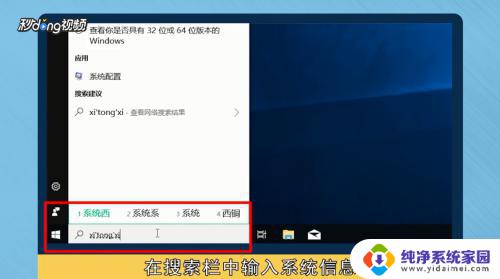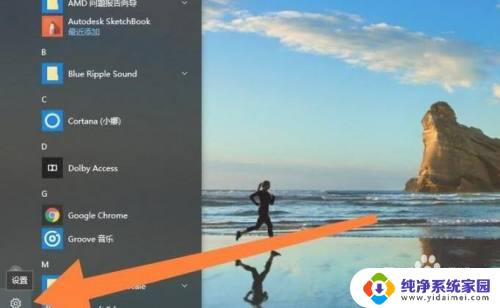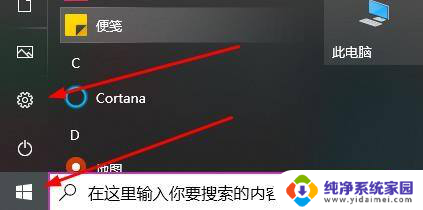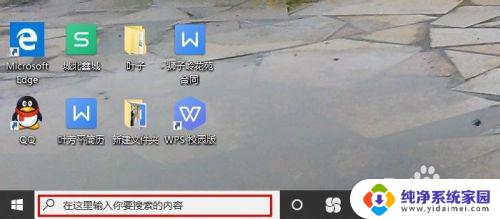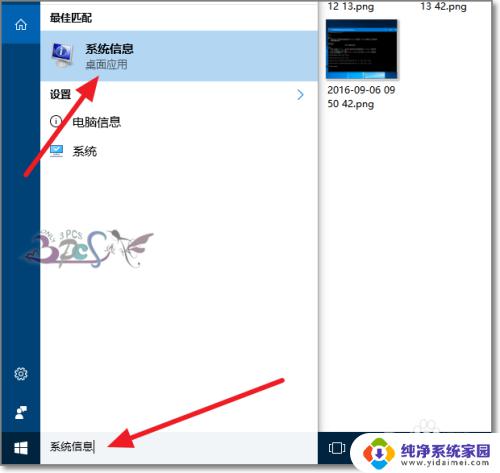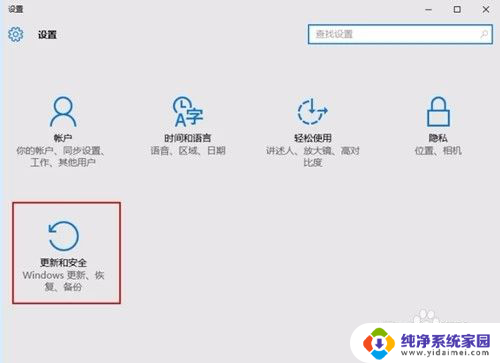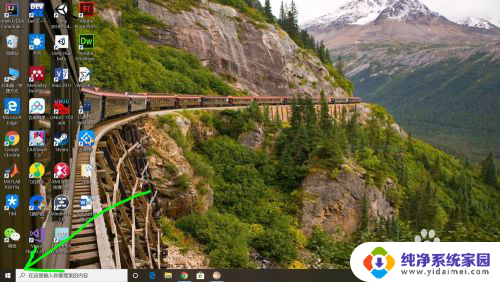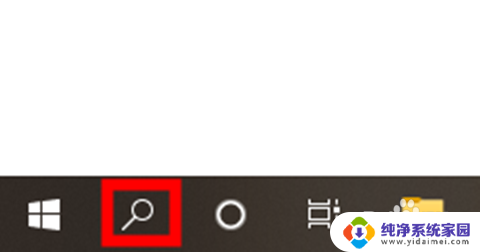win10恢复到以前版本 Win10如何恢复到旧版本
更新时间:2023-09-10 09:01:25作者:yang
win10恢复到以前版本,Win10操作系统的出现给我们的电脑带来了许多便利和新功能,有时候我们可能会遇到一些问题,或者觉得新版本的Win10并不适合自己,这时候我们就需要将系统恢复到以前的版本,Win10如何恢复到旧版本呢?在本文中我们将介绍一些简单的方法帮助您解决这个问题。无论是系统出现问题还是对新版本不满意,恢复到以前的Win10版本都有助于提高电脑的稳定性和使用体验。接下来让我们一起来了解一下具体的操作步骤吧!
方法如下:
1在搜索栏中输入系统信息,查看Windows10的版本号。选择回滚则可以进入设置界面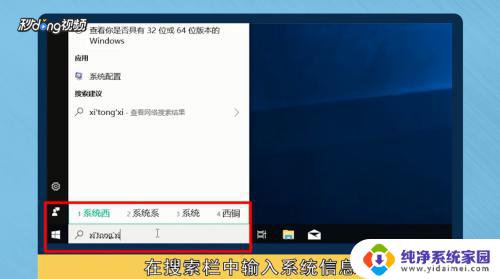 2点击更新和安全,Windows10的回退功能都集合于此
2点击更新和安全,Windows10的回退功能都集合于此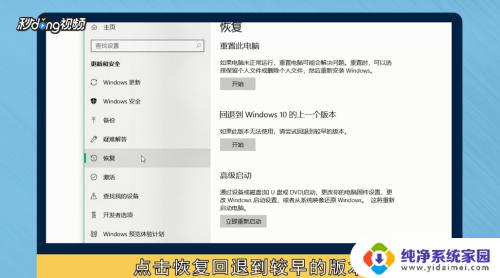 3点击恢复,回退到较早版本
3点击恢复,回退到较早版本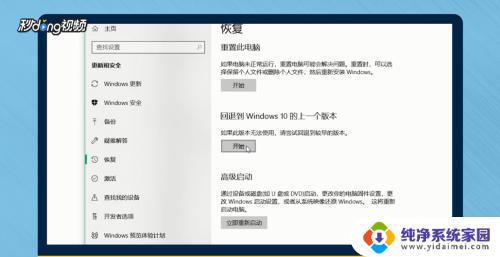 4选择一个不使用的新的Windows10版本的原创,点击下一步
4选择一个不使用的新的Windows10版本的原创,点击下一步 5这里不要点击检查更新,否则还要重来一次,而且记得备份电脑里的文件
5这里不要点击检查更新,否则还要重来一次,而且记得备份电脑里的文件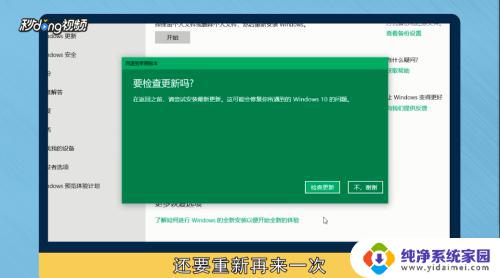 6点击回退到早期版本,耐心等待就可以了
6点击回退到早期版本,耐心等待就可以了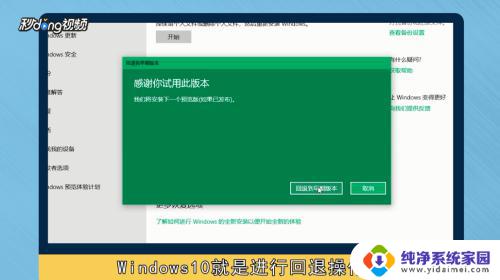 7总结一如下
7总结一如下 8总结二如下
8总结二如下
以上就是win10恢复到以前版本的全部内容,如果你遇到这种情况,可以根据以上步骤快速解决:
- 按照小编提供的操作进行操作,
- 操作简单,快捷。